Jautājums
Problēma: kā atinstalēt CCleaner?
Palīdziet man atinstalēt CCleaner vīrusu no mana datora! Tikko pamanīju, ka manā datorā ir CCleaner 5.33, un tā ir versija, kuru uzlauza hakeri. Kas man jādara, lai noņemtu šīs ļaunprātīgās programmatūras iestatīšanas versijas aizmugures durvis manā datorā?
Atrisināta atbilde
CCleaner ir likumīga sistēmas optimizācijas programmatūra, kurai uzticas miljoniem lietotāju visā pasaulē. Taču uzņēmums, kas piedāvā šo datoru apkopes programmu, nesen kļuva par kiberuzbrukuma upuri. Tā rezultātā likumīgie CCleaner serveri sāka apkalpot datoru optimizācijas programmatūras ļaunprātīgu versiju, kā rezultātā tika inficēti 2,27 miljoni datoru. Ļaunprātīgā versija bija pieejama no 2017. gada 15. augusta līdz 15. septembrim.
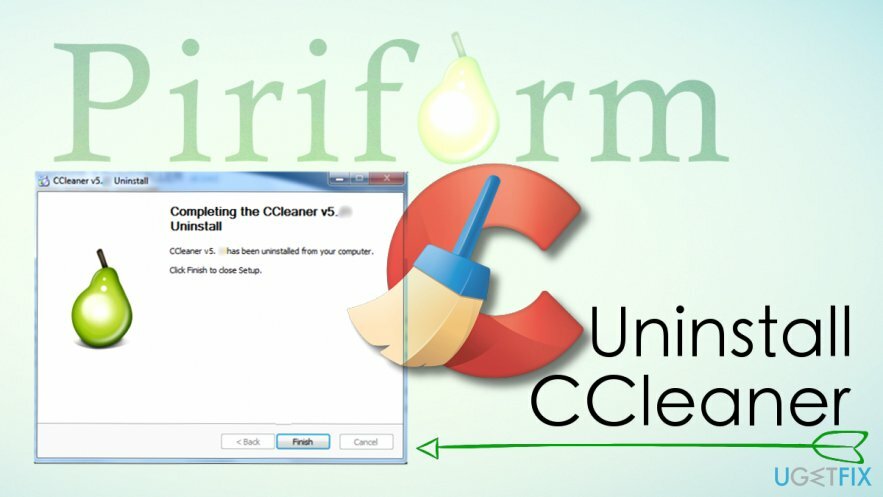
Saskaņā ar Piriform (CCleaner izstrādātājs) teikto, hakeriem izdevās modificēt CCleaner 5.33 versiju, pirms tā tika izlaista sabiedrībai, kā arī CCleaner Cloud 1.07.3191. Uzņēmums arī norāda, ka visi 32 bitu Windows sistēmas lietotāji ir apdraudēti. Drošības pētnieki likumīgajā programmatūrā ievadīto ļaunprātīgo programmatūru nodēvēja par Trojas zirgu Floxif. Šķiet, ka šis vīruss spēj pārsūtīt noteiktus datus no upura datora, kā arī nodod otro slodzi, lai mērķētu uz milzīgiem tehnoloģiju uzņēmumiem.
Tālāk sniegtajā rokasgrāmatā ir paskaidrots, kā atinstalēt parasto CCleaner versiju, kā arī tīrīt datorsistēmu, ja esat instalējis. CCleaner 5.33 vīruss.
Atinstalējiet CCleaner no sava datora
Lai atinstalētu šos failus, jums ir jāiegādājas licencēta versija Reimage Reimage atinstalējiet programmatūru.
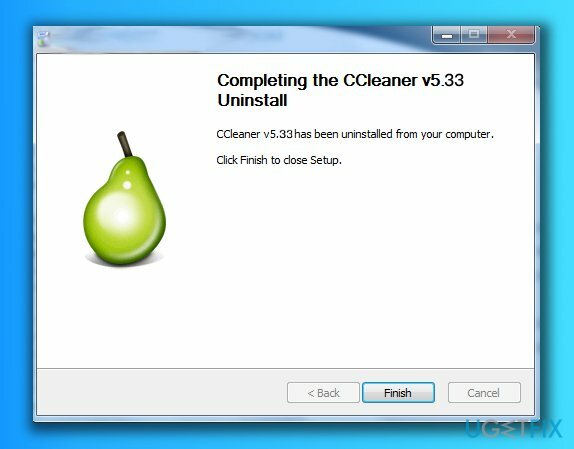
- Pirmkārt, atveriet Sākt izvēlni un meklējiet Vadības panelis. Atver to.
- Tagad dodieties uz Programmas un iespējas vai Programmu pievienošana/noņemšana (atkarībā no tā, kurš ir pieejams).
- Lūk, atrodi CCleaner, ar peles labo pogu noklikšķiniet uz tā un atlasiet Atinstalēt. Izpildiet atinstalētāja sniegtos norādījumus un pacietīgi gaidiet, līdz tas pabeidz noņemšanas procesu.
- Tagad nospiediet uz leju Windows taustiņš + R un tips regedit iekšā Skrien uzvedne, kas tiek atvērta. Sist Ievadiet atvērt Windows reģistrs.
- Lūk, dodieties uz Rediģēt > Atrast un tips CCleaner meklēšanas lodziņā. Klikšķis Atrodi Tālāk vienreiz, lai atrastu saistītās reģistra atslēgas.

- Ar peles labo pogu noklikšķiniet uz atslēgas, kas saistīta ar CCleanerautors Piriform un atlasiet Dzēst. Atkārtoti noklikšķiniet uz Atrodi Tālāk un turpiniet dzēst ar programmu saistītās atslēgas, līdz vairs nav palikušas saistītās atslēgas.
Noņemiet CCleaner 5.33 vīrusu un aizsargājiet savu datoru
Lai atinstalētu šos failus, jums ir jāiegādājas licencēta versija Reimage Reimage atinstalējiet programmatūru.
1. metode. Automātiski noņemiet ļaunprātīgo programmatūru
Lai atinstalētu šos failus, jums ir jāiegādājas licencēta versija Reimage Reimage atinstalējiet programmatūru.
- Izmantojiet iepriekš sniegto ceļvedi, lai atinstalētu CCleaner vīrusu vai vienkārši atjauninātu versiju uz 5.34. Lūdzu, lejupielādējiet atjauninājumu no oficiālā Piriform vietne.
- Tagad skenējiet datoru, izmantojot profesionālu ļaunprātīgas programmatūras novēršanas programmatūru, piemēram, ReimageMac veļas mašīna X9. Neaizmirstiet vispirms palaist datoru drošajā režīmā ar tīklu. Lai to izdarītu, datorā ir jāmeklē msconfig. Ja tiek prasīts, ievadiet administratora paroli. Pēc tam dodieties uz Boot un atlasiet Droša sāknēšana ar tīklu opciju. Klikšķis Pieteikties un LABI.

- Kad esat drošajā režīmā, veiciet sistēmas skenēšanu. Ļaujiet programmai noņemt visus aizdomīgos ierakstus no datora.
2. metode. Atjaunojiet datoru līdz 2017. gada 15. augustam
Lai atinstalētu šos failus, jums ir jāiegādājas licencēta versija Reimage Reimage atinstalējiet programmatūru.
Ja pirms ļaunprātīgās CCleaner 5.33 versijas instalēšanas esat izveidojis sistēmas atjaunošanas punktu, jums nekavējoties jāatjauno sistēma Windows šajā stāvoklī. Lūk, kas jums jādara:
Windows 7/XP/Vista lietotāji:
- Vispirms noklikšķiniet uz Sākt > Izslēgt > Restartēt > LABI.
- Tiklīdz dators sāk ielādēt, atkārtoti nospiediet F8 pogu. Tu redzēsi Papildu sāknēšanas opcijas logs.
- Šeit izmantojiet bulttaustiņus, lai atlasītu Drošais režīms ar komandu uzvedni.
Windows 10/Windows 8 lietotāji:
- Atveriet Windows sākuma izvēlni un nospiediet Jauda pogu. Vienlaikus nospiediet un turiet Shift taustiņu uz tastatūras. Pēc tam noklikšķiniet Restartēt > Problēmu novēršana > Pielāgota opcija > Startēšanas iestatījumi un noklikšķiniet Restartēt atkal.
- Izvēlieties Iespējot drošo režīmu ar komandu uzvedni iekš Startēšanas iestatījumi logs.
- Tagad, kad esat palaidis datoru pareizajā režīmā, izmantojiet komandu uzvedni, lai atjaunotu Windows, izmantojot sistēmas atjaunošanas punktu. Komandu uzvednē ierakstiet šādas komandas un pēc katras no tām nospiediet taustiņu Enter:
- CD atjaunošana;
- Rstrui.exe.
- Vienreiz Sistēmas atjaunošana parādās logs, noklikšķiniet uz Nākamais un atlasiet atjaunošanas punktu, kuru vēlaties izmantot. Klikšķis Nākamais atkal.
- Visbeidzot noklikšķiniet uz Jā lai sāktu sistēmas atjaunošanu.
Pēdējais padoms: aizsargājiet savus datus
Lai atinstalētu šos failus, jums ir jāiegādājas licencēta versija Reimage Reimage atinstalējiet programmatūru.
Kopš CCleaner ļaunprātīgas programmatūras (Floxif Trojas zirgs) spēj nosūtīt noteiktu informāciju par upura ierīci noziedzniekiem, mēs ļoti iesakām izmantot tīru ierīci, piemēram, citu datoru vai tālruni, lai mainītu visus jūsu kontu pieteikšanās datus (banka, e-pasts, sociālie mediji konti).
Atbrīvojieties no programmām tikai ar vienu klikšķi
Varat atinstalēt šo programmu, izmantojot detalizēto ceļvedi, ko jums ir iesnieguši ugetfix.com eksperti. Lai ietaupītu jūsu laiku, esam izvēlējušies arī rīkus, kas palīdzēs šo uzdevumu veikt automātiski. Ja steidzaties vai jūtat, ka neesat pietiekami pieredzējis, lai pats atinstalētu programmu, izmantojiet šos risinājumus:
Piedāvājums
dari to tagad!
Lejupielādētnoņemšanas programmatūraLaime
Garantija
dari to tagad!
Lejupielādētnoņemšanas programmatūraLaime
Garantija
Ja jums neizdevās atinstalēt programmu, izmantojot Reimage, informējiet mūsu atbalsta komandu par savām problēmām. Noteikti sniedziet pēc iespējas vairāk informācijas. Lūdzu, dariet mums zināmu visu informāciju, kas, jūsuprāt, mums būtu jāzina par jūsu problēmu.
Šajā patentētajā labošanas procesā tiek izmantota 25 miljonu komponentu datubāze, kas var aizstāt jebkuru bojātu vai trūkstošu failu lietotāja datorā.
Lai labotu bojātu sistēmu, jums ir jāiegādājas licencēta versija Reimage ļaunprātīgas programmatūras noņemšanas rīks.

VPN ir ļoti svarīgs, kad runa ir par lietotāja privātums. Tiešsaistes izsekotājus, piemēram, sīkfailus, var izmantot ne tikai sociālo mediju platformas un citas vietnes, bet arī jūsu interneta pakalpojumu sniedzējs un valdība. Pat ja izmantojat visdrošākos iestatījumus, izmantojot tīmekļa pārlūkprogrammu, jūs joprojām varat izsekot, izmantojot programmas, kas ir savienotas ar internetu. Turklāt uz privātumu vērstas pārlūkprogrammas, piemēram, Tor, nav optimāla izvēle samazināta savienojuma ātruma dēļ. Labākais risinājums jūsu privātumam ir Privāta piekļuve internetam - esiet anonīms un drošs tiešsaistē.
Datu atkopšanas programmatūra ir viena no iespējām, kas varētu jums palīdzēt atgūt savus failus. Kad izdzēšat failu, tas nepazūd — tas paliek jūsu sistēmā tik ilgi, kamēr tam netiek ierakstīti jauni dati. Data Recovery Pro ir atkopšanas programmatūra, kas meklē jūsu cietajā diskā izdzēsto failu darba kopijas. Izmantojot šo rīku, varat novērst vērtīgu dokumentu, skolas darbu, personīgo attēlu un citu svarīgu failu zudumu.